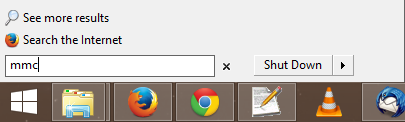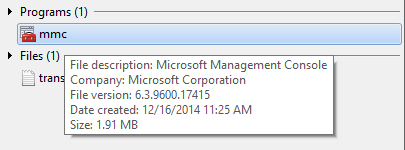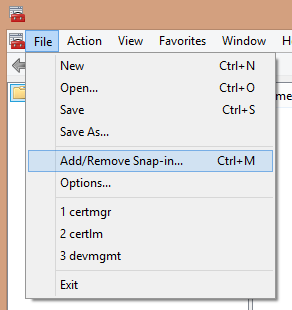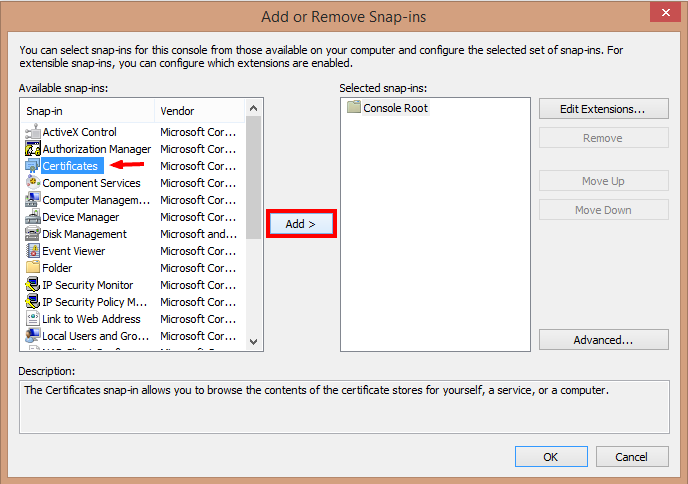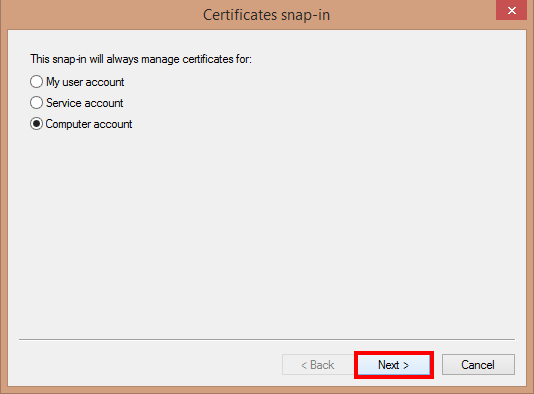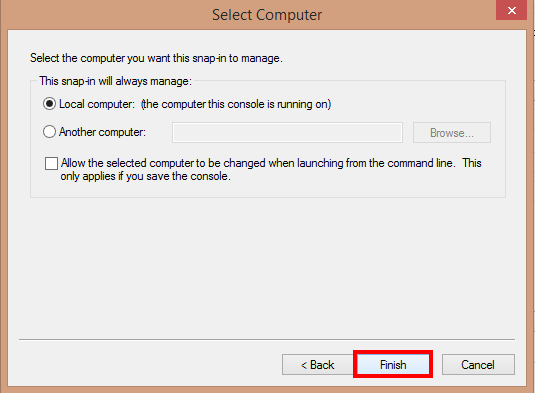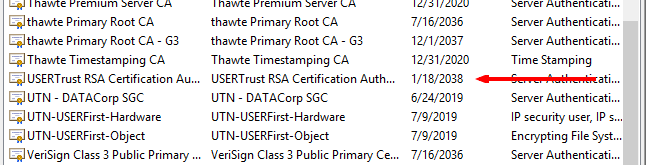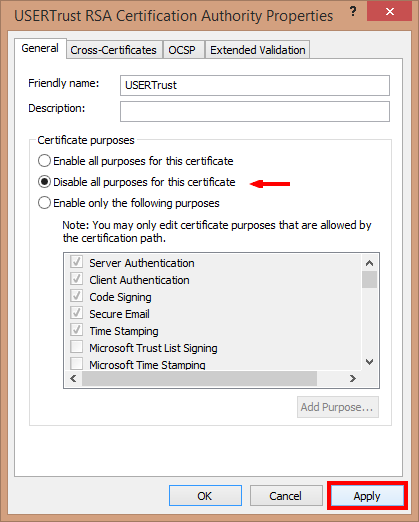SSL.com ingin Anda dapat mengelola arsitektur keamanan Anda sendiri jika memungkinkan, dan dengan demikian menyajikan metode untuk menonaktifkan sertifikat root di Windows menggunakan Microsoft Management Console (atau MMC). Perhatikan bahwa Anda mungkin perlu menjalankan MMC dengan hak istimewa Administrator untuk mengikuti instruksi di bawah ini.
Untuk Menonaktifkan Sertifikat Root dengan MMC:
Berikut cara menonaktifkan sertifikat root di Konsol Manajemen Microsoft.
-
Buka MMC dengan menekan tombol Windows di keyboard Anda lalu ketikkan "MMC"…
… Lalu pukul Enter atau klik dua kali ikon untuk memulai aplikasi.
-
Di MMC, pilih File> Tambah / Hapus Snap-In (atau ketik control-M).
- Tambahkan Snap-In "Sertifikat".
-
Pilih "Akun Komputer" dan klik Selanjutnya tombol…
… Lalu pilih "Komputer lokal", lalu Finish .
- Klik OK untuk menutup wizard Tambah / Hapus Snap-In.
-
Di MMC, klik panah di samping "Sertifikat (Komputer Lokal)" untuk menampilkan berbagai penyimpanan sertifikat, lalu klik panah di sebelah sertifikat target Anda, dan terakhir klik folder "Sertifikat".
CATATAN: Dalam contoh ini, kami menonaktifkan sertifikat yang ditandatangani sendiri bernama "USERTrust RSA Certification Authority" di penyimpanan root, tetapi langkah yang sama dapat digunakan untuk menonaktifkan sertifikat Superfish - cari "Superfish" atau "VisualDiscovery" di sertifikat target . - Dalam daftar sertifikat, cari entri target Anda (di sini, “Otoritas Sertifikasi RSA USERTrust”).
- Klik kanan entri target dan pilih "Properti" dari menu tarik-turun.
-
Di panel Properti, pilih "Nonaktifkan semua tujuan untuk sertifikat ini", lalu klik Mendaftar untuk mengimplementasikan perubahan dan OK untuk menutup panel.
- Sekarang Restart komputer Windows Anda agar perubahan Anda diterapkan.